8 CSS фильтров для изображений
Оригинал: 8 CSS image filters with code examples, автор Duomly
Изображения на сайте — мощный инструмент создания атмосферы и привлечения пользователей, поэтому их так много в вебе.
У дизайнеров есть множество продвинутых инструментов для работы с изображениями: различные фильтры, маски и прочие эффекты. Но часто разработчику приходится обходиться без всего этого богатства. Например, этого требуют соображения производительности. Если у вас есть черно-белая картинка, которая при наведении курсора должна становиться цветной, неразумно использовать два разных файла.
К счастью, CSS предоставляет нам широкие возможности для манипуляций с изображениями. Многие графические эффекты можно реализовать в коде — например, фильтры, о которых мы сейчас и поговорим.
Для создания фильтров предназначено CSS-свойство filter, которое может работать с несколькими функциями фильтрации.
grayscale(% | число)
Один из самых популярных фильтров, который помогает создать черно-белую фотографию из цветной.
Функция grayscale принимает процентное значение «серости», где 0% означает, что картинка не будет изменена, а 100% соответствует полностью черно-белому изображению. Можно вместо процентов использовать доли единицы (0 = 0%, 0.5 = 50%, 1 = 100%).
В этом примере первое фото — совсем без фильтра. К второму применено свойство filter: grayscale(0., и оно на 50% черно-белое. Третье полностью черно-белое из-за свойства 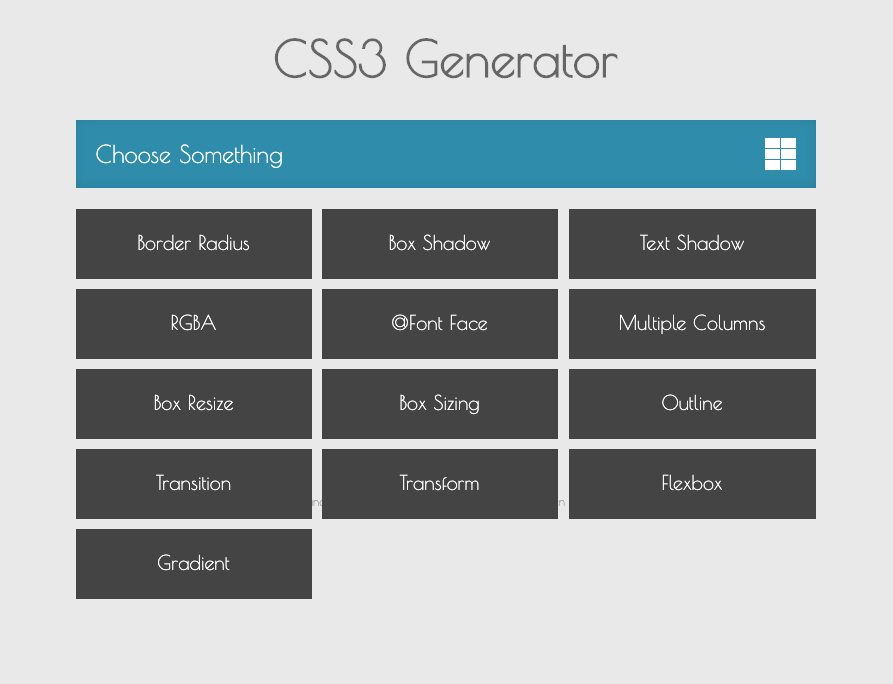 5)
5)filter: grayscale(100%).
sepia(% | число)
Еще один популярный фильтр — сепия. Он похож на grayscale, только раскрашивает картинку не в серых, а в красно-коричневых тонах. Это дает очень приятный эффект «состаривания».
Синтаксис и принцип работы функции grayscale().
See the Pen Filters: sepia() by Anna (@annafromduomly) on CodePen.
Пример демонстрирует, как работает этот фильтр. Первое изображение — оригинал без фильтров, второе имеет свойство filter: sepia(0.5), а третье — filter: sepia(100%).
blur(px)
Эффект «заблюривания» делает изображение размытым. Для этого используется алгоритм размытия по Гауссу. Может использоваться для «цензурирования» или для маловажного фонового изображения с целью отвлечения внимания.
Функция blur() в CSS принимает всего один аргумент — количество пикселей. Чем оно больше, тем сильнее размытие. Значение по умолчанию равно 0 (полное отсутствие размытия).
See the Pen Filters: blur() by Anna (@annafromduomly) on CodePen.
Первое изображение в примере как всегда без фильтра, второе имеет небольшое размытие (2px), а последнее размыто очень сильно (10px), так что картинку почти невозможно различить.
brightness (% | число)
Фильтр brightness() позволяет управлять уровнем яркости изображения.
Его синтаксис нам уже знаком — это процентное значение или десятичная дробь. Изначально каждое изображение имеет 100%-ную яркость. Ее можно как уменьшать (до 0%), так и увеличивать.
See the Pen
Filters: brightness() by Anna (@annafromduomly)
on CodePen.
У второй картинки в примере яркость снижена (150%. Чем меньше значение, тем темнее изображение, и наоборот.
contrast(% | число)
Фильтр contrast(), как следует из названия, управляет уровнем контрастности.
Его синтаксис и принцип работы точно такой же, как у функции brightness().
See the Pen Filters: contrast() by Anna (@annafromduomly) on CodePen.
В примере контраст второй картинки снижен до 50%, а третьей — увеличен до 200%.
saturate(% | число)
Насыщенность изображения
Управлять насыщенностью в CSS можно с помощью функции saturate(), синтаксис которой аналогичен brightness() и contrast().
See the Pen Filters: saturate() by Anna (@annafromduomly) on CodePen.
Вторая картинка в примере кажется тусклой по сравнению с оригиналом (filter: saturate(0.2)), а третья — более красочной (200%
hue-rotate(deg)
Параметр hue rotate соответствует величине угла на цветовом круге. Он выражается в градусах или радианах и принимает значения от 0deg до 360deg. Вы также можете указать меньшее (отрицательное) или большее значение, но оно в любом случае будет приведено к диапазону 0-360 (в градусах).
Каждый цвет на картинке соответствует определенному углу на цветовом круге. Например, красный — это 0 (или 360) градусов, желтый — 120 градусов, а зеленый — 180.
При использовании фильтра hue-rotate, каждый из исходных цветов будет сдвинут на указанный угол.
hue-rotate(90deg), красный станет оранжевым, желтый — синезеленым, а зеленый — синим (значения примерные).See the Pen Filters: hue-rotate() by Anna (@annafromduomly) on CodePen.
Исходное изображение представлено в близких друг к другу желто-зеленых тонах, поэтому смещение оттенка равномерное по всей картинке. Поворот на 90deg в первом изображении смещает общий тон в зеленую часть спектра, на 180deg — в синюю, а на 270deg (-90deg — это то же самое, что 270) — в красную.
invert(% | число)
Еще один фильтр для работы с изображениями из CSS — инвертирование цветов (создание негатива).
Функция invert() принимает процентное значение от 0% до 100% (или от 0 до 1). 0% — исходное изображение, 100% — полный негатив.
See the Pen
Filters: invert() by Anna (@annafromduomly)
on CodePen.
Второе изображение в примере инвертировано на 75%, а третье является полным негативом.
Заключение
CSS-фильтры позволяют создавать чудесные визуальные эффекты с изображениями, не вредя при этом производительности сайта.
В статье было рассмотрено 8 функций фильтрации, но на самом деле их чуть больше. Еще есть opacity(), управляющая прозрачностью, и drop-shadow(), создающая тень. Они не разобраны детально, так как не взаимодействуют непосредственно с цветами изображения.
8 CSS-фильтров изображений с примерами кода
Как разработчики мы обращаем внимание на производительность нашего кода и хотим, чтобы наши сайты загружались быстро. Это часто означает, что мы должны уменьшить размер изображения. По той же причине многие предпочитают делать эффекты, созданные дизайнером, используя код. Особенно, когда нужно добавить эффект при наведении или клике, тогда мы не хотим загружать два изображения.
Ведь можно использовать код для простого добавления фильтров, например, с помощью CSS, и в этой статье мы покажем вам, как вы можете использовать фильтры для создания определенного эффекта.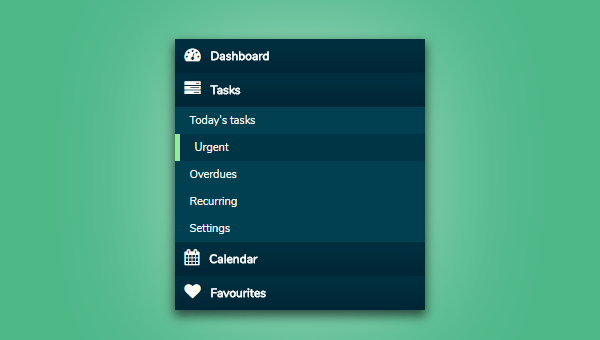
Фильтры в CSS
Чтобы создать фильтры для изображений в CSS, мы используем свойство фильтра, которое определяет визуальные эффекты, используя несколько различных функций. Каждая функция может дать различный результат для основного изображения. Также возможно добавить несколько фильтров к одному изображению.
1. Оттенки серого (% | число)
Самый популярный фильтр, добавленный к изображениям — это оттенки серого. Это позволяет создавать черно-белые фотографии. Функция оттенков серого может принимать аргументы в процентах или числах. 0% означает, что ничего не изменится, а 100% означает, что изображение будет полностью преобразовано в оттенки серого. Если вы оставите значение пустым, оно по умолчанию займет 100%. Если вы хотите установить значение по номерам, он принимает значения от 0 до 1.
В приведенном выше примере вы можете увидеть исходную фотографию без каких-либо фильтров, вторая — это изображение со значением 0,5, а последняя — полностью полутоновая фотография.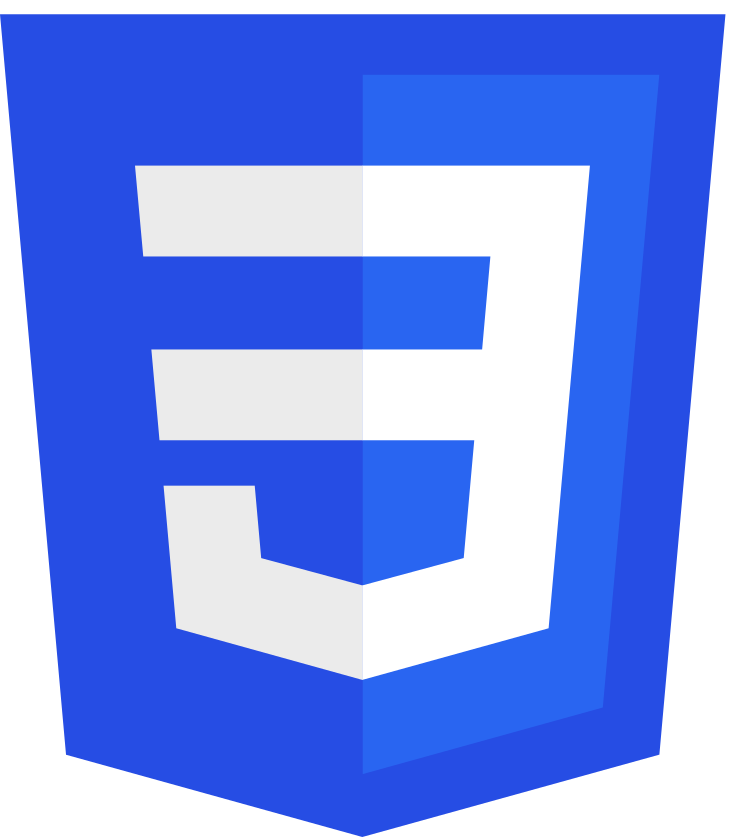
2. Cепия (% | количество)
Фильтр сепия создает красновато-коричневую цветную фотографию. Метод sepia () работает аналогично градациям серого; он также принимает значения от 0% до 100% или от 0 до 1. Отрицательные значения не допускаются. Давайте посмотрим на примеры:
3. Размытие (px)
Эффект размытия применяет эффект размытия по Гауссу. Это применимо к цензуре или фоновому изображению, когда нет необходимости делать фотографию очень четкой. Метод blur () также принимает один аргумент, а аргумент должен иметь определенное количество пикселей. Самым большим значением будет большее размытие. По умолчанию значение равно 0.
Первый пример — базовое изображение без фильтра, второй — с размытием в 2 пикселя, а на последнем практически невозможно распознать, что на фото.
4. Яркость (% | число)
Еще один фильтр -brightness(), позволяющий регулировать уровень яркости картинки. Требуется один параметр в процентах от 0% до 100%. По умолчанию яркость каждого изображения составляет 100%. Давайте проверим, как этот фильтр ведет себя в примере кода:
Давайте проверим, как этот фильтр ведет себя в примере кода:
Изображения в примере установлены на 0,5 и до 150%. Вы можете заметить чем меньшее число, тем более темные фотографии и наоборот.
5. Контраст (% | число)
Фильтр contrast() позволяет регулировать контрастность изображений. Если значение установлено в 0% или 0 числом, оно будет полностью темным, установлено 100% или 1, по умолчанию, что означает, что фотография не будет изменена вообще, а значения выше 100% или 1 обеспечат меньше контраста. Давайте посмотрим на пример:
В приведенном выше примере я уменьшил контраст первой картинки до 10% и увеличил контраст второй фотографии до 200%.
6. Насыщенность (% | число)
Насыщенность описывает интенсивность цветов, и чем больше значение насыщающего фильтра, тем ярче цвета. Значение по умолчанию для изображения составляет 100% или 1, 0 означает, что изображение является ненасыщенным, а все значения выше 100% и 1 увеличивают насыщенность. Давайте посмотрим на пример:
Как видно из примера, второе изображение ненасыщено и имеет значение 20% насыщенности, а третье изображение установлено на 200% насыщенности, и оно заметно более яркое.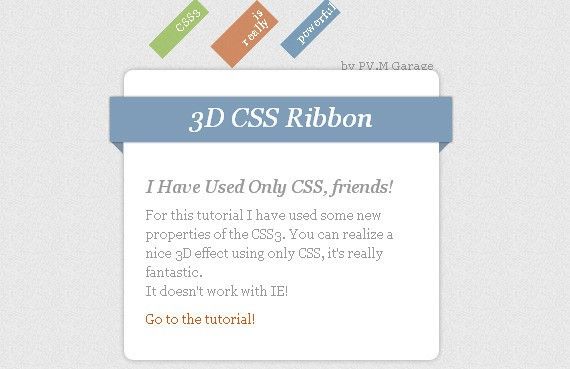
7. Оттенок-поворот (градус)
Во-первых, давайте сначала объясним, что такое поворот оттенка. Итак, поворот оттенка — это функция, в которой мы указываем угол вокруг цветового круга. Вход может быть в градусах или оборотах. Он также принимает отрицательные значения. Максимальное значение составляет 360 градусов, поэтому даже если мы установим большее значение, оно будет работать, как в круге, например, если вы установите 450 градусов, результат будет такой же, как в 90 градусов, а если мы введем -10 градусов, результат будет если мы установим 350 градусов. Давайте посмотрим на пример кода:
В приведенном выше примере вы можете видеть четыре изображения, первое из которых является оригинальным, без какого-либо поворота оттенка. Второе изображение установлено на 90 градусов поворота оттенка, и видно, что зеленый здесь очень сильный. Третье изображение установлено на 180 градусов, и в этом примере изображение более голубое, а последнее, установленное на -90 градусов (что рассчитывается на 240 градусов), является более красноватым.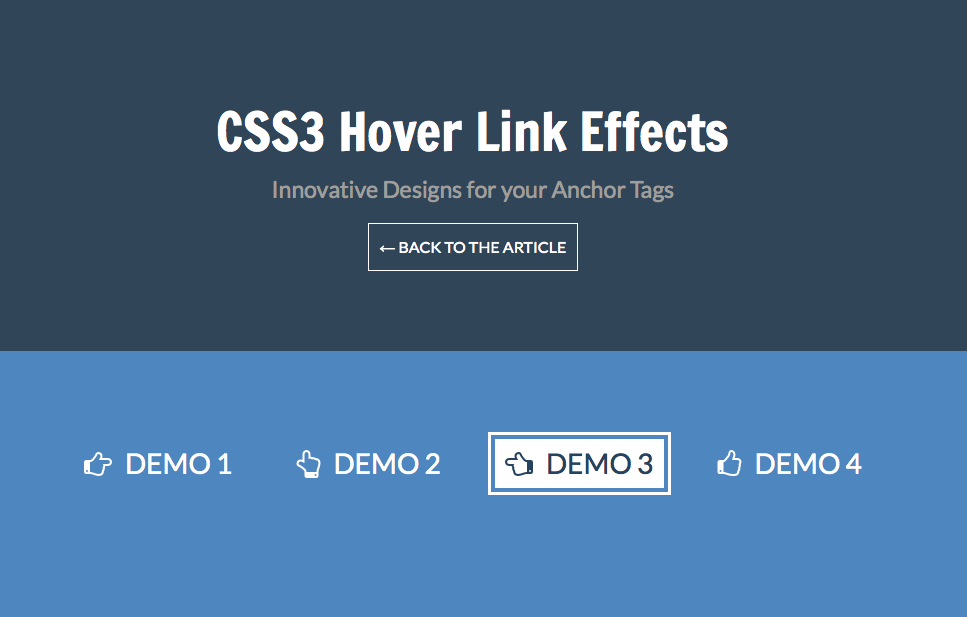
8. Инвертирование (% | число)
Другой фильтр, который может быть применен к нашим изображениям с использованием CSS, является инвертированным. Он используется для инвертирования образцов на изображении. Значение, которое принимает инвертирующая функция, является только положительным. Давайте посмотрим на пример:
В приведенном выше коде вы можете увидеть три изображения. Первое является оригинальным, следующее инвертируется до 75%, а последнее полностью инвертируется (значение равно 1).
5 CSS свойств для изображений, которые вам необходимо знать
- 1
- 2
- 3
- 4
- 5
(181 голосов)
Существую CSS-свойства, которые используют изображения для создания фона элементов, создания рамок и масок «слоев», а также вырезки частей изображения.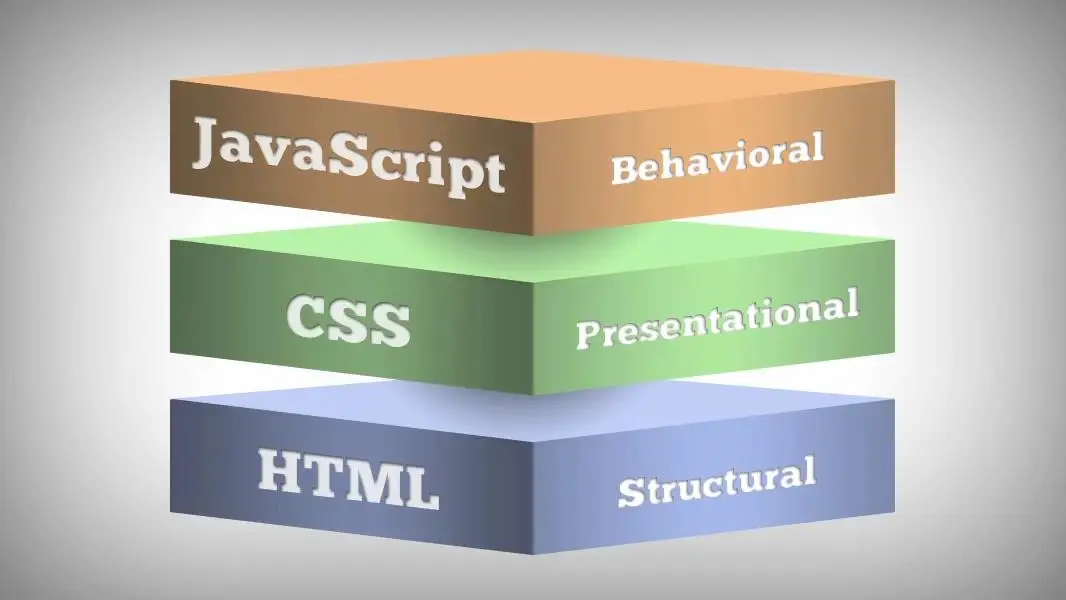 Применяя их, вы сможете добавлять изображения к элементам страницы и контролировать их положение и поведение.
Применяя их, вы сможете добавлять изображения к элементам страницы и контролировать их положение и поведение.
Однако, существуют другие свойства, которые используются не так часто и применяются непосредственно к изображениям (тегу <img />). Использование тега является наиболее предпочтительными способом размещения изображений на страницах.
Предназначение указанных css свойств, применяемых к изображениям различное: от создания тени до увеличения резкости. Они помогают нам лучше контролировать положение и внешний вид изображений, добавляемых с помощью тега .
Давайте рассмотрим каждый из них подробнее.
Усиление резкости изображений с image-rendering
Поддержка браузерами — 90,82% (на 11.2017)
При масштабировании изображения браузер сглаживает его, чтобы оно не выглядело пиксельным, но в зависимости от разрешения изображения и экрана, результат не всегда получается приемлемым. Вы можете контролировать поведение браузера при сглаживании изображения с помощью свойства image-rendering.
Это широко поддерживаемое свойство контролирует алгоритм, применяемый браузером при масштабировании. Оно имеет 2 значения: crisp-edges и pixelated.
Значение crisp-edges удерживает цветовой контраст между пикселями. Другими словами, никакого сглаживания не производится, что отлично подходит для создания контраста.
Когда используется pixelated, соседние пиксели определенного пикселя объединиться с ним, создавая впечатление, будто они образуют один большой пиксель, отличный для экранов с высоким разрешением.
Если вы внимательно посмотрите на края цветов на gif-изображении, представленном ниже, вы сможете увидеть разницу между изображениями: обычным и с примененным CSS-свойством image-rendering: pixelated.
CSS
img {
image-rendering: pixelated;
}
Растягивание изображений с помощью object-fit
Поддержка браузерами — 89,7% (на 11.2017)
Значения contain, cover, fill похожи на аналогичные значения свойства background-size, которое указывает как фоновое изображение заполняет какой-либо элемент. Свойство object-fit очень похоже на упомянутое выше свойство background-size, так как оно также определяет размер изображения внутри его контейнера. Значение contain масштабирует изображение внутри контейнера. Cover делает тоже самое, но если соотношение сторон изображения и контейнера не совпадают, изображение обрезается. Fill заставляет изображение растягиваться и заполнять его контейнер. scale-down уменьшает изображение чтобы оно поместилось внутри контейнера.
Свойство object-fit очень похоже на упомянутое выше свойство background-size, так как оно также определяет размер изображения внутри его контейнера. Значение contain масштабирует изображение внутри контейнера. Cover делает тоже самое, но если соотношение сторон изображения и контейнера не совпадают, изображение обрезается. Fill заставляет изображение растягиваться и заполнять его контейнер. scale-down уменьшает изображение чтобы оно поместилось внутри контейнера.
HTML
<div> <img src="/rose.png' alt="rose flower'> </div>
CSS
#container {
width: 300px;
height: 300px;
}
img {
width: 100%;
height: 100%;
object-fit: contain;
}
Сдвиги изображений с помощью object-position
Поддержка браузерами — 89,7% (на 11.2017)
Аналогично дополняющему background-position свойству background-size, существует свойство object-position, которое дополняет object-fit. Свойство object-position позволяет сдвинуть изображение внутри его контейнера. Координаты можно указывать в абсолютных и относительных величинах, использовать ключевые слова или комбинировать различные значения (top 20px right 5px, center right 80px).
Свойство object-position позволяет сдвинуть изображение внутри его контейнера. Координаты можно указывать в абсолютных и относительных величинах, использовать ключевые слова или комбинировать различные значения (top 20px right 5px, center right 80px).
HTML
<div> <img src="/rose.png' alt="rose flower'> </div>
CSS
#container {
width: 300px;
height: 300px;
}
img {
width: 100%;
height: 100%;
object-position: 150px 0;
}
Выравнивание изображений с помощью vertical-align
Иногда мы добавляем тег <img /> (который по своей природе является строчным элементом) внутрь текста в качестве иллюстраций или для украшения. В таких случаях выравнивание изображений и текста в необходимом нам положении может стать сложной задачей, если вы не знаете какое свойство применить.
Свойство vertical-align применяется не только в ячейках таблиц. Оно также может выравнивать строчные элементы, родителями которых также являются строчные элементы, поэтому с его помощью мы можем выровнять изображение внутри строки текста. У этого свойства имеется довольно много значений, которые можно применить к строчным элементам, поэтому вам будет из чего выбрать.
Оно также может выравнивать строчные элементы, родителями которых также являются строчные элементы, поэтому с его помощью мы можем выровнять изображение внутри строки текста. У этого свойства имеется довольно много значений, которые можно применить к строчным элементам, поэтому вам будет из чего выбрать.
HTML
<p> PDF <img src="/pdf.png" style="vertical-align:text-top" alt="Image"> </p>
Добавляем тень, используя filter: drop-shadow()
Тени, применяемые к тексту и блочным элементам, могут сделать ваши страницы более привлекательными. То же самое относится и к изображениям. Значения, которые передаются filter: drop-shadow() очень похожи на значения CSS-свойств для создания тени (text-shadow, box-shadow). Первые 2 указывают вертикальный и горизонтальный отступ тени от изображения, третий и четвёртый – степень размытия и радиус распространения тени, а последнее, пятое значение – цвет тени.
Как text-shadow и drop-shadow тень добавляется к объектам, к которым применяется этот фильтр. При использовании filter: drop-shadow() к изображениям во внимание принимаются прозрачные участки в изображении и тень отбрасывается с их учётом.
При использовании filter: drop-shadow() к изображениям во внимание принимаются прозрачные участки в изображении и тень отбрасывается с их учётом.
Оригинал статьи — http://www.hongkiat.com/blog/img-css-properties/
Перевод: Матвей Земсков
Другие материалы в этой категории: « Flexbox Patterns: замечательные элементы пользовательского интерфейса на CSS Flexbox Nanoreset — самый маленький CSS reset размером менее 1 Кб »
Наверх
Категории блога
- Битрикс (40)
- HTML-верстка (54)
- Joomla (18)
- JavaScript, jQuery (26)
- PHP (10)
- Базы данных (5)
- Разное (23)
Мои услуги
Предлагаю следующие услуги:
- Верстка шаблона сайта из дизайн-макета для CMS «1С-Битрикс Управление сайтом» и CMS “Joomla”
- Создание форм различной сложности (обратная связь, анкеты и тп) для указанных CMS
- Настройка и кастомизация компонентов и модулей для указанных CMS
- Доработка модулей и компонентов для указанных CMS, добавление нестандартного функционала
- Разработка лендингов (landing-pages)
По все вопросам обращайтесь через форму обратной связи
Скачать
Предлагаю вашему вниманию:
-
Шаблон документа HTML5 (zip, 35.
 41 Кб)
41 Кб)
- Шаблон jQuery-плагина (zip, 426 байт)
- Шаблон сайта 1С-Битрикс (zip, 3.11 Кб)
Полезное
- Шпаргалки (Cheat Sheets)
- Генератор паролей
- Метка времени для заданной даты
SVGs filters can be inlined in CSS
The CSS filter позволяет применять графические эффекты к элементам HTML. Эти эффекты варьируются от размытия до обработки оттенков серого , но также могут включать расширенные фильтры с использованием SVG. CSS-фильтры поддерживаются в разных браузерах и готовы к использованию. Если вы еще не играли с ними, вы должны попробовать!
CSS-фильтры поддерживаются в разных браузерах и готовы к использованию. Если вы еще не играли с ними, вы должны попробовать!
Давайте посмотрим на свойство CSS filter или не стесняйтесь перейти к сегодняшнему уроку, показывающему, как встраивать фильтры SVG в CSS.
Заставить сложные SVG-фильтры работать в Safari оказалось непросто (иногда они не отображались без ошибки). Я рекомендую относиться к расширенным фильтрам как к прогрессивному улучшению.
Два типа фильтров CSS
значений Для применения визуальных эффектов можно определить два разных типа значений для CSS filter свойство: функции фильтра и фильтры SVG.
How to apply filter functions in CSS
There are ten different filter functions:
-
blur -
brightness -
contrast -
drop-shadow -
grayscale -
hue -rotate -
инвертировать -
непрозрачность -
насыщенность -
сепия
Посмотрите и поэкспериментируйте с этими фильтрами, как показано ниже.
Функции фильтра можно комбинировать. Вы можете определить несколько функций фильтра в одном объявлении filter для создания следующих эффектов. Посмотрите на эту фиолетовую красавицу, которая сочетает в себе функции фильтра hue-rotate и drop-shadow . 👇
Но что, если вы хотите применить визуальные эффекты, которые не охватываются этими функциями?
Как применять фильтры SVG в CSS
В дополнение к доступным функциям фильтрации вы можете определить «более продвинутые» фильтры в SVG. Фильтры SVG являются мощными. Давайте посмотрим на пример, чтобы увидеть фильтры SVG в действии.
SVG предоставляет элементов фильтра , которые могут включать примитивы фильтра, такие как элемент feGaussianBlur . Если эти элементы фильтра включают атрибут id , на них можно ссылаться и применять к другим элементам. В этом случае элемент rect ссылается на #blur фильтрующий элемент для применения базового эффекта размытия.
Я не буду вдаваться в детали создания SVG-фильтров в этой статье, но если вы хотите увидеть, что возможно с элементом filter , я могу порекомендовать проверить yoksel.github.io/svg-filters/. Онлайн-редактор отлично показывает возможности фильтров SVG и включает в себя множество эффектов, более захватывающих, чем размытие.
Меня всегда впечатляет, когда я вижу, что возможно с фильтрами SVG.
Применение внешних фильтров SVG
Применение фильтра SVG к другим элементам SVG полезно, но становится интереснее, когда вы покидаете границы SVG и применяете фильтры к элементам HTML через CSS!
Чтобы использовать фильтр SVG в CSS, используйте ключевое слово url , определите URI, который определяет файл SVG, и сошлитесь на фильтр с идентификатором . Вот и все!
Фильтр Waves , который вы видите выше, представляет собой модифицированную версию пресетов, включенных в yoksel.github. io/svg-filters/.
io/svg-filters/.
Эффект волн демонстрирует мощь фильтров SVG. Я поражен, увидев волнистое изображение и заголовок.
Применить встроенные/встроенные фильтры SVG
Если вы не хотите загружать внешние файлы SVG, вы также можете встроить SVG в HTML и указать ссылку на фильтр в CSS.
Будьте осторожны с этим подходом: кажется, что Firefox не применяет встроенные фильтры SVG, для которых установлено значение display: none (отчет об ошибке).
TIL: фильтры SVG могут быть встроены в CSS
Читая статью Матиаса «Имитация недостатков цветового зрения в Blink Renderer», я узнал изящный трюк с фильтрами SVG.
Если вы не хотите загружать внешний SVG и не хотите встраивать SVG в свой HTML, вы можете встроить фильтр SVG в CSS!
Этот трюк прекрасен, потому что вы можете определить фильтры SVG там, где вы их используете. Спасибо, что поделились этим трюком, Матиас!
ПС. Прежде чем развертывать сложные SVG-фильтры для всех ваших элементов, обязательно выполните «настоящее кросс-браузерное тестирование». Я видел, что Safari особенно не может отображать сложные фильтры SVG.
Прежде чем развертывать сложные SVG-фильтры для всех ваших элементов, обязательно выполните «настоящее кросс-браузерное тестирование». Я видел, что Safari особенно не может отображать сложные фильтры SVG.
Я протестировал включенные примеры в Firefox 84 и Chrome 87. Он работал в Safari 14, но остановился по неизвестной причине. 🙈
Если у вас что-то не работает, взгляните на следующие сообщения об ошибках (я ожидаю, что со временем появится больше):
- Webkit: начальные пробелы следует игнорировать при разборе свойства списка SVG
Был ли этот пост TIL полезен?
Да? Прохладный! Вы можете проверить Web Weekly для более быстрого обучения. Последний выпуск вышел 14 дней назад.
8 фильтров изображений CSS с примерами кода
Содержание:
Используя изображения, мы можем создать атмосферу, вызвать радость, улыбку, грусть или любую другую эмоцию. С помощью изображений мы можем многое показать и многое рассказать; Вот почему изображения так широко используются на веб-сайтах и в приложениях.
С помощью изображений мы можем многое показать и многое рассказать; Вот почему изображения так широко используются на веб-сайтах и в приложениях.
Дизайнеры заботятся о том, как пользователи будут чувствовать сайт и какие эмоции он вызовет. Графические дизайнеры могут использовать передовое программное обеспечение для редактирования фотографий и добавления к ним фильтров, масок или других эффектов, определяющих окончательный вид.
Иногда бывает так, что то, что создано дизайнером, сложно закодировать, и как разработчики мы обращаем внимание на производительность нашего кода и хотим, чтобы наши сайты загружались быстро. Это часто означает, что мы должны уменьшить размер изображения. Это также причина, по которой мы предпочитаем создавать эффекты, созданные дизайнером, с помощью кода. Особенно, когда нам нужно добавить эффект при наведении или клике, тогда мы не хотим загружать два изображения.
Мы можем использовать код, чтобы легко добавлять фильтры к изображениям, используя, например, CSS, и в этой статье я хотел бы показать вам, как вы можете использовать фильтры для создания потрясающего эффекта.
Начнем!
Фильтры в CSS
Чтобы создать фильтры для изображений в CSS, мы используем свойство filter, которое определяет визуальные эффекты с помощью нескольких различных функций. Каждая функция может давать разные результаты для основного изображения. Кроме того, к одному изображению можно добавить несколько фильтров.
Давайте пройдемся по очереди и посмотрим, что может получиться.
1. оттенки серого (% | число)
Самый популярный фильтр, добавляемый к изображениям, — оттенки серого. Это позволяет создавать черно-белые фотографии. Функция оттенков серого может принимать процентный или числовой аргумент. 0% означает, что ничего не изменится, а 100% означает, что изображение будет полностью преобразовано в оттенки серого. Если вы оставите значение пустым, по умолчанию оно будет равно 100%. Если вы хотите установить значение цифрами, оно принимает значения от 0 до 1.
В приведенном выше примере вы видите исходную фотографию без каких-либо фильтров, вторую — изображение со значением 0,5, а последнюю — полностью полутоновую фотографию.
2. сепия(% | число)
Фильтр сепия создает красновато-коричневую цветную фотографию. Метод sepia() работает аналогично оттенкам серого; он также принимает значения от 0% до 100% или от 0 до 1. Отрицательные значения не допускаются. Давайте посмотрим на примеры:
В примере вы можете увидеть, как работает фильтр сепии. Я думаю, что это отличная идея использовать его, если вы хотите создать ощущение, что фотография немного старовата. Это первое, что пришло мне в голову после просмотра изображения сепии.
3. размытие (px)
Эффект размытия делает фотографию очень нечеткой за счет применения эффекта размытия по Гауссу. Это применимо к цензуре или фоновому изображению, где нет необходимости делать фотографию очень резкой. Метод blur() также принимает один аргумент, и этот аргумент должен содержать определенное количество пикселей. Чем больше значение, тем больше будет размытие. По умолчанию значение равно 0,
. Первый пример — простое изображение без фильтра, второй — с размытием в 2 пикселя и немного размытым, а на последнем почти невозможно распознать, что на фото.
4. яркость(% | число)
Еще один фильтр — яркость(), который позволяет регулировать уровень яркости изображения. Он принимает один параметр в процентах от 0% до 100%, а все, что выше, делает изображение ярче или в виде числа от 0 до 1 или выше, чтобы сделать его ярче. По умолчанию яркость каждого изображения составляет 100%. Проверим, как ведет себя этот фильтр на примере кода:
Изображения в примере установлены на 0,5 и на 150%. Вы можете заметить, чем меньше число, тем темнее фотографии, и наоборот.
5. контраст(% | число)
Фильтр convert() позволяет регулировать контрастность изображений. Если значение установлено на 0% или 0 число, оно будет полностью темным, по умолчанию установлено значение 100% или 1, что означает, что фотография вообще не будет изменена, а значения выше 100% или 1 обеспечат меньше контраста. Давайте посмотрим на пример:
В приведенном выше примере я уменьшил контрастность первого изображения до 10 % и увеличил контрастность второго снимка до 200 %.
6. насыщение(% | число)
Насыщенность описывает интенсивность цветов, и чем больше значение фильтра насыщенности, тем ярче цвета. Значение изображения по умолчанию — 100% или 1, 0 означает, что изображение ненасыщенное, а все, что выше 100% и 1, увеличивает насыщенность. Давайте посмотрим на пример:
Как вы можете видеть в примере, второе изображение ненасыщенное и установлено на 20% насыщенности, а третье изображение установлено на 200% насыщенности, и оно заметно более яркое.
7. оттенок-поворот (градус)
Во-первых, давайте сначала объясним, что такое hue-rotate, потому что это может сбивать с толку. Это было для меня. Итак, hue-rotation — это функция, в которой мы указываем угол вокруг цветового круга. Ввод может быть в градусах или оборотах. Он также принимает отрицательные значения. Максимум 360 градусов, поэтому даже если мы установим большее значение, оно работает как в круге, например, если вы установите 450 градусов, то результат будет как в 90 градусов, а если мы поставим -10 градусов, результат будет как если мы установим 350 градусов (то есть 360 градусов — 10 градусов). Давайте посмотрим на пример кода:
Давайте посмотрим на пример кода:
В приведенном выше примере вы можете видеть четыре изображения, первое из которых оригинальное, без поворота оттенка, но так же выглядит поворот оттенка на 360 градусов. Второе изображение настроено на поворот оттенка на 90 градусов, и видно, что зеленый здесь очень силен. Третье изображение установлено на 180 градусов, и в этом примере изображение более синее, а последнее, установленное на -90 градусов (расчетное значение 240 градусов), более красноватое.
8. инвертировать(% | число)
Другой фильтр, который можно применить к нашим изображениям с помощью CSS, инвертирован. Он используется для инвертирования семплов на изображении. Значение, которое принимает инвертирующая функция, только положительное. Давайте посмотрим на примере:
В кодовой ручке выше вы можете увидеть три изображения. Первый является исходным, следующий инвертирован до 75%, а последний полностью инвертирован (значение равно 1).
Заключение
Добавление фильтров к изображениям иногда может быть очень удобным, особенно если вы хотите добиться потрясающего визуального эффекта.
В статье выше я представил 8 методов фильтрации и описал значения, которые они принимают, чтобы дать вам шпаргалку для фильтров, где вы можете просто бросить беглый взгляд и узнать, какой фильтр применить, чтобы получить требуемый результат.
Я надеюсь, что вы найдете это полезным, также поделитесь своими любимыми методами фильтрации в комментариях, или, может быть, вы создаете какие-нибудь потрясающие собственные фильтры? Дайте мне знать!
Приятного кодирования!
Учебное пособие по сетке CSS
Шпаргалка Flexbox — 12 советов и приемов, которые должен знать каждый веб-разработчик
Анна Данилек
Анна Данилек имеет высшее образование в области управления бизнесом.
В течение многих лет она получала солидный опыт во фронтенд- и бэкенд-разработке, создавая программное обеспечение для известных ИТ-компаний.
Ее опыт в области ИТ — это React.JS, Angular, React Native, Flutter, Node. JS и Nest.JS.
В последние годы она вела бизнес для Duomly, уделяя особое внимание ИТ, а также онлайн-маркетингу, дизайну и созданию контента, например, ведению блогов и YouTube. В нерабочее время Анна ведет свой настоящий криминальный канал на YouTube, любит спорт, солнце и средиземноморскую кухню.
JS и Nest.JS.
В последние годы она вела бизнес для Duomly, уделяя особое внимание ИТ, а также онлайн-маркетингу, дизайну и созданию контента, например, ведению блогов и YouTube. В нерабочее время Анна ведет свой настоящий криминальный канал на YouTube, любит спорт, солнце и средиземноморскую кухню.
Подробнее об Анне Данилец
Если вам понравилось, поделитесь и прокомментируйте!
Генератор фильтров CSS — создавайте CSS и делитесь фильтрами CSS и наложениями в режиме смешивания и наложения
Генератор фильтров CSS — создавайте фильтры CSS и делитесь фильтрами CSS и наложениями в режиме смешивания и наложенияJavascript отключен. Этот сайт не будет работать без Javascript. Пожалуйста, посетите enable-javascript.com для более подробной информации
Предупреждение Internet Explorer:
Похоже, вы используете Internet Explorer. Этот веб-сайт не работает в Internet Explorer, поскольку он использует современные функции CSS3. Пожалуйста, используйте FireFox, Chrome или Opera. При использовании этих фильтров имейте в виду изящный запасной вариант для устаревших пользователей IE 🙂
Пожалуйста, используйте FireFox, Chrome или Opera. При использовании этих фильтров имейте в виду изящный запасной вариант для устаревших пользователей IE 🙂
Ваш браузер устарел и не будет работать на этом веб-сайте, см. updatemybrowser.org для получения списка современных браузеров.
Версия 1.2.1 — Единственный генератор фильтров CSS с возможностью переупорядочивания!
↕ Размытие:
↕ Яркость:
↕Контраст:
↕ Оттенки серого:
↕ Цветовой поворот:
↕ Инверсия:
↕ Непрозрачность:
↕ Насыщенность:
↕ Сепия:
Префиксы браузера
HTML:
 jpg»>
jpg»>CSS:
Overlay
None
Solid
Gradient
multiplyscreenoverlaydarkenlightencolor-dodgecolor-burnhard-lightsoft-lightdifferenceexclusionhuesaturationcolorluminositynormalhorizontal →horizontal ←vertical ↓vertical ↑diagonal ↗diagonal ↘diagonal ↙diagonal ↖radial ○
Примечание: Похоже, вы используете Safari. Safari в настоящее время не поддерживает оттенок, насыщенность, цвет и яркость.
Используйте FireFox, Chrome или Opera для предварительного просмотра этих эффектов. Если вы используете эти режимы, обязательно создайте запасные варианты для Safari.
Примечание: Похоже, вы используете Edge. Edge пока не поддерживает смешанный режим. Microsoft в настоящее время перечисляет смешанный режим с низким приоритетом
Создать URL Сохранить фильтр Загрузить фильтр
CSS-фильтры — это графические эффекты, похожие на фильтры во многих популярных приложениях для работы с фотографиями, использующие постобработку изображений в браузере. Создавайте фильтры, подобные Instagram, с неразрушающими правками и/или анимированными эффектами, а также копируйте и вставляйте код CSS для использования на своем собственном веб-сайте! CSSFilterGenerator.com позволяет создавать, сохранять и делиться эффектами, поэтому дизайнеры могут делиться своими любимыми эффектами с другими дизайнерами или разработчиками.
Создавайте фильтры, подобные Instagram, с неразрушающими правками и/или анимированными эффектами, а также копируйте и вставляйте код CSS для использования на своем собственном веб-сайте! CSSFilterGenerator.com позволяет создавать, сохранять и делиться эффектами, поэтому дизайнеры могут делиться своими любимыми эффектами с другими дизайнерами или разработчиками.
Инструкции:
Щелкните и перетащите порядок фильтров, чтобы изменить порядок фильтров. Нажмите на метку, чтобы включить/отключить каждый фильтр. Наведите курсор мыши, чтобы увидеть изображение без фильтров.
Создайте общедоступный URL-адрес вашего пользовательского фильтра, используя «Создать URL-адрес» или «Сохранить фильтр», нажав кнопку «Сохранить».
Сочетания клавиш (используйте клавишу Alt на клавиатуре Windows):
- Option + C — переключение наложения кода CSS
- Option + X — переключение пресетов/изменение изображения
- Esc — закрыть наложение изменения изображения
- Часто задаваемые вопросы
- О
- Расширенные примеры
В: Когда я делюсь своим URL-адресом фильтра, почему он возвращается к демонстрационному изображению? :
Хотя технически это уже осуществимо, это не запланировано (на данный момент), чтобы обеспечить определенный уровень пользовательского опыта.
В: Могу ли я использовать фильтры для файлов Gif, SVG, видео и т. д.? :
Да!
Вопрос: Деградирует ли это изящно :
Да. Я рекомендую использовать для IE modernizr, чтобы определить, поддерживаются ли фильтры. Использование наложений :after может имитировать яркость/темноту с помощью простого наложения с прозрачным фоном. Ознакомьтесь с кодовой ручкой ниже для примера фильтров Modernizr +. Это также можно связать с SVG-фильтрами для поддержки IE10/IE11. См. пример на вкладке «Дополнительно» выше.
В: Я нажимаю «Сохранить», но не могу получить доступ к сохраненному фильтру из другого браузера или компьютера. Что случилось?
Поскольку этот сайт не использует никакого отслеживания или учетных записей пользователей, он использует так называемое «LocalStorage», функцию современных веб-браузеров, которая доступна только этому конкретному веб-браузеру. Это безумно эффективно (сохранение фильтра меньше 1 КБ), но также нельзя поделиться. Это хорошо, так как обеспечивает конфиденциальность. Прямо сейчас вы можете сохранить только 1 фильтр, хотя вы можете сохранить фильтры с помощью функции «Создать URL».
Это хорошо, так как обеспечивает конфиденциальность. Прямо сейчас вы можете сохранить только 1 фильтр, хотя вы можете сохранить фильтры с помощью функции «Создать URL».
История
Изначально этот сайт начинался как кодовая ручка, которую я создал, чтобы поделиться с UX-дизайнером, с которым работал. Понимая, насколько полезна подобная утилита, даже для меня как разработчика, я в конечном итоге создал полноценный интерфейс, который стал этим веб-сайтом. как надежные создатели градиентов в одном и том же одностраничном приложении или возможность делиться фильтрами через настраиваемые URL-адреса. Есть еще функции, которые я хотел бы реализовать. Как правило, этот сайт получает несколько спорадических обновлений в год, поскольку я нахожу время, чтобы вернуться к нему. Последним обновлением стал капитальный ремонт под капотом.
Этот веб-сайт не содержит рекламы и использует только Google Analytics для базового отслеживания. Его можно использовать совершенно бесплатно, и любой созданный им код CSS-фильтра можно использовать в любых проектах без указания авторства. Если вам нравится этот веб-сайт, поделитесь им с друзьями или напишите мне на адрес [email protected]. Кроме того, ознакомьтесь с моим проектом Sketch/Photoshop Favicon Creator для одержимых или посетите мой блог, явно связанный с веб-разработкой.
Если вам нравится этот веб-сайт, поделитесь им с друзьями или напишите мне на адрес [email protected]. Кроме того, ознакомьтесь с моим проектом Sketch/Photoshop Favicon Creator для одержимых или посетите мой блог, явно связанный с веб-разработкой.
Что будет дальше?
Этот проект находится в активной разработке, и мы планируем добавить множество новых функций. В произвольном порядке, запланированные функции:
Частичная поддержка предупреждений браузера. Больше документации/примеров. Шикарный пользовательский интерфейс. Загрузите собственное изображение/используйте веб-камеру.
Последние изменения
Версия 1.2.1 — (февраль 2019 г.)
- Исправление предустановленного наложения после преобразования ES6
- Правильные горячие клавиши
- Исправление ошибочной опечатки
- Дополнительные фотографии к демонстрационным изображениям (бета-версия)
Версия 1. 2 — (февраль 2019 г.)
2 — (февраль 2019 г.)
- Исправление ошибки Safari для неправильного синтаксиса, препятствующего правильной работе
- Исправление ошибки сброса фильтра
- Предупреждения, отличные от ES6
Версия 1.1 — (август 2018 г.)
- Улучшенная генерация кода: оверлеи больше не фильтруются.
- Предустановки переупорядочивают позиции фильтров (наконец-то!). Весь код был переписан, чтобы сделать это разумным.
- Исправлены ошибки для хранения данных
- Исправлены ошибки для пресетов
- Сохраненные фильтры правильно запоминают позиции
- Горячие клавиши!
- Пользовательские фильтры, созданные из CSSFilterGenerator (демонстрация более экстремального использования)
- Полноэкранный режим теперь можно закрыть, щелкнув фон
- Исправление ошибки FireFox для замены изображений
Версия 1. 0 — почти полностью переписан базовый код, чтобы сделать его более умным. (июль 2018 г.)
0 — почти полностью переписан базовый код, чтобы сделать его более умным. (июль 2018 г.)
- Новые предустановки и оверлей для смены изображений (Больше нет прокрутки и надоедливой прокрутки вкладок для доступа к предустановкам и оверлеям)
- Теперь порядок списка предсказуемо сохраняется, а изменение порядка фильтров должно быть проще.
- Сброс теперь сбрасывает порядки списка.
- Изменения DOM происходят реже, поэтому производительность выше (хотя вряд ли они будут замечены, кроме тестов). URL-адреса
- генерируются только по запросу.
Версия 0.9 — (январь 2018 г.)
Более отзывчивое поведение. Пользовательский интерфейс jQuery заменен на Sortable (улучшенная поддержка сенсорного ввода) с более простым перетаскиванием, а сохраненные / общие URL-адреса сохраняют порядок фильтров.
Расширенные примеры
Старый вариант браузера/Internet Explorer
См. альтернативный вариант фильтра Pen Simple CSS от Грега Ганта (@fuzzywalrus) на CodePen.
Анимация CSS-фильтров
См. Pen Animating CSS-фильтры Грега Ганта (@fuzzywalrus) на CodePen.
Нет поддержки Частичная поддержка Поддерживается
IE
8-11
Поддержка функций фильтрации, но не функции URL (не используется в CSSFiltersGenerator).
Край
13-18
Хром
18+
Фаерфокс
35+
Опера
15+
Firefox (Android)
40+
Сафари
6+
Сафари iOS
6. 1+
1+
Android (браузер)
4.4+
Хром Android
40+
ИЭ
8-11
Край
13-18
Хром
41+
Фаерфокс
32+
Опера
29+
Firefox (Android)
47+
Не поддерживает режимы наложения оттенка, насыщенности, цвета и яркости.
Сафари
7.1+
Не поддерживает режимы наложения оттенка, насыщенности, цвета и яркости.
Сафари для iOS
8+
Android (браузер)
5.1+
Хром Android
47+
Microsoft в настоящее время перечисляет смешанный режим с низким приоритетом
Грега Ганта, см. этот проект на Github
X
Следующий URL-адрес позволит вам поделиться своим текущим фильтром с другими. Скопируйте весь URL-адрес и отправьте его по электронной почте, в социальных сетях, через Slack или другой сервис.
Копировать в буфер обмена
Изображение для предварительного просмотра
URL:Или используйте одно из следующих изображений (щелкните, чтобы поменять местами).
The Dalles
The Painted Hills
Mt. Hood
Hood
Columbia Gorge
South Sister
Mount McLoughlin
Jökulsárlón
Hallgrímskirkja
Рейкьявик
Рейкьявик
CSSFilterGenerator
EXTREME пресетыnu80s
Небо Марса
Морская пена
Солнечная
Закат Майкл Бэй 9029 Пресеты CSSGram
любезно предоставлены CSSGram
1977
aden
brooklyn clarendon earlybird gingham hudson inkwell lark lofi mayfair moon nashville рейес подъем сон тостер вальден ива xpro2 Просмотр эффектов искажения изображения с помощью фильтров SVG Эффекты искажения изображения с фильтрами SVG Просмотр эффектов искажения изображения с помощью фильтров SVG Эффекты искажения изображения с фильтрами SVG Просмотр фильтров Фильтры Просмотр эффектов искажения изображения с помощью фильтров SVG Эффекты искажения изображения с фильтрами SVG Просмотр Развлекайтесь с CSS-фильтрами в Webflow: Lava Развлечение с фильтрами CSS в Webflow: Lava Просмотр Вариант просмотра / Сортировка Опция просмотра/сортировка Просмотр фильтров и столбцов таблицы 📄 Табличные фильтры и столбцы 📄 Просмотр взаимодействия рукописного курсора Взаимодействие с чернильным курсором Просмотр фильтрации и сортировки Фильтрация и сортировка Просмотр списка каналов активности и встроенных действий (дальнейшие исследования) Список каналов активности и встроенные действия (дальнейшие исследования) Просмотр расширенной фильтрации Расширенная фильтрация Просмотр фильтров таблицы Настольные фильтры Просмотр встроенных фильтров — выбор свойства фильтра Встроенные фильтры — выбор свойств фильтра Просмотр 🔍 Фильтры 🔍 Фильтры Просмотр фильтров таблицы Настольные фильтры Посмотреть фильтры электронной коммерции 🛍 Фильтры электронной коммерции 🛍 Посмотреть ERP / систему управления автопарком ERP / Система управления автопарком View himalayas. himalayas.app — фильтрация 2.0 🏔 Посмотреть приложение Nexudus — система Приложение Nexudus — Система Посмотреть дизайн пользовательского интерфейса Chips для React и Figma Фишки Дизайн пользовательского интерфейса для React и Figma Просмотр компонентов и всплывающих меню ✨ Компоненты и всплывающие меню ✨ Посмотреть фильтры 🎛 Фильтры 🎛 Посмотреть исследование Dark Dashboard 03 🌑 Исследование темной приборной панели 03 🌑 Посмотреть 🔍 Умный поиск 🔍 Умный поиск Зарегистрируйтесь, чтобы продолжить
или войдите Идет загрузка еще… Последнее обновление: 2023-02-27 Примечание: Эффекты фильтров CSS показывает оценку совместимости браузера 92 . css-filters — это библиотека CSS-фильтров для веб-дизайна, позволяющая добавлять к изображениям эффекты размытия, яркости, контраста, тени, оттенков серого, поворота оттенка, инвертирования, непрозрачности, сепии и насыщения. filter.css Источник:filters.css Поддержка браузера для версий IE - Полностью - Частично 5. О.0009 79-110 Полностью 13-18 частично 12-12 Нет поддержки Тест на краю Бруузер Частично 2-3 Нет поддержки Тест на Firefox Поддержка браузера для хромовых версий 18-113 Полностью - Частично 4-173 дизайнов, тем, шаблонов и загружаемых графических элементов Css Filters на Dribbble
 app — фильтрация 2.0 🏔
app — фильтрация 2.0 🏔 Браузерная совместимость эффектов фильтров CSS
 Это общая оценка из 100, отражающая поддержку браузером веб-технологии. Чем выше этот показатель, тем выше совместимость браузера. Оценка совместимости браузера не является 100% отражением для каждого браузера и поддержки веб-технологий. Тем не менее, он дает вам оценку того, насколько вы должны полагаться на конкретную веб-технологию с точки зрения совместимости браузера.
Это общая оценка из 100, отражающая поддержку браузером веб-технологии. Чем выше этот показатель, тем выше совместимость браузера. Оценка совместимости браузера не является 100% отражением для каждого браузера и поддержки веб-технологий. Тем не менее, он дает вам оценку того, насколько вы должны полагаться на конкретную веб-технологию с точки зрения совместимости браузера. Обзор
Фрагменты кода
Совместимость с браузером и не поддерживается в версиях IE 5.5–11.
 6-34 и не поддерживается в 2-3 версиях Firefox.
6-34 и не поддерживается в 2-3 версиях Firefox. 1–4.
1–4. Оценка совместимости браузера
 5-11
5-11
. Частично
4-17
-.0002 Нет поддержки
Тест на Chrome
Поддержка браузера для версий сафари
6.1-16,4
Полностью
-
Частично
3.2-5
.
15-95
Полностью
-
Частично
9.5-12.1
Нет поддержки
Тест на Opera
Версия для iOS 90 Поддержка браузеров
6-16.4
Fully
-
Partially
3.2-5
No Support
Test on Safari on iOS
Browser Support For Android Browser Versions
4.4-109
Fully
-
Частично
2. 1-4
1-4
Нет поддержки
Проверка в браузере Android
Поддержка браузером мобильных версий Opera
64-73
Полностью
2 -
9 9 Частично
10-12
Нет поддержки
Тест на Opera Mobile
Поддержка браузера для Chrome для версий Android
97-110
Полностью
-
ПАРАТИВНАЯ
-
Android
Поддержка браузером интернет-версий Samsung
4-19
Полная
-
Частично
-
Нет поддержки
Тест в Samsung Internet
Используйте возможности движка на основе Chromium для создания адаптивных веб-сайтов и веб-приложений.
Попробуйте бесплатно
Отлаживайте веб-страницы на ходу с расширением LT Debug Chrome.
Добавить в Chrome
Протестируйте свой веб-сайт в более чем 3000 браузерах
Протестируйте свой веб-сайт в более чем 3000 реальных браузерах и операционных системах для мобильных и настольных компьютеров с помощью облака LambdaTest. Выполните тест на совместимость с браузером для CSS Filter Effects и многих других веб-технологий, которые являются частью вашего веб-сайта или веб-приложения.
Выполните тест на совместимость с браузером для CSS Filter Effects и многих других веб-технологий, которые являются частью вашего веб-сайта или веб-приложения.
Тест в настоящее время
Последняя модифицированная дата
2023-02-27
Бружок Эффекты фильтров в Google Chrome
Поддержка эффектов фильтров CSS в Microsoft Edge
Поддержка эффектов фильтров CSS в Mozilla Firefox
Поддержка эффектов фильтров CSS в Internet Explorer
Поддержка эффектов CSS-фильтров в Opera
Поддержка эффектов CSS-фильтров в Safari
Ссылки
/TR/)
Отладка веб-страниц на ходу с расширением LT Debug Chrome.
